ラズベリーパイはごにょごにょしているうちに何とかなしました。
先ずはデスクトップショートカットを作ります。例:KD.desktopファイル名は.desktop
その中身はこんな感じで適当なアイコンをPicturesに保存します。
[Desktop Entry]
Type=Application
Encoding= UTF-8
Name= Thermal_Cam
Exec=/home/pi/of_11.2/apps/myApps/PI_Lepton3.0_nano_x2/bin/PI_Lepton3.0_nano_x2 ./PI_Lepton3.0_nano_x2 192.168.0.175
Icon=/home/pi/Pictures/WTlogoH.png
StartupNotify=true
Terminal=true
それから
chmod +x /home/pi//of_11.2/apps/myApps/PI_Lepton3.0_nano_x2/bin/PI_Lepton3.0_nano_x2
でアクセス権限を変えます。
ここから少し嵌って追加のソフトをインストールsudo apt install xterm
ダブルクリックでのスタートが面倒な場合は1クリックに変更(これでスマホっぽくなった?)
sudo nano ~/.config/libfm/libfm.conf
で設定を1に変更。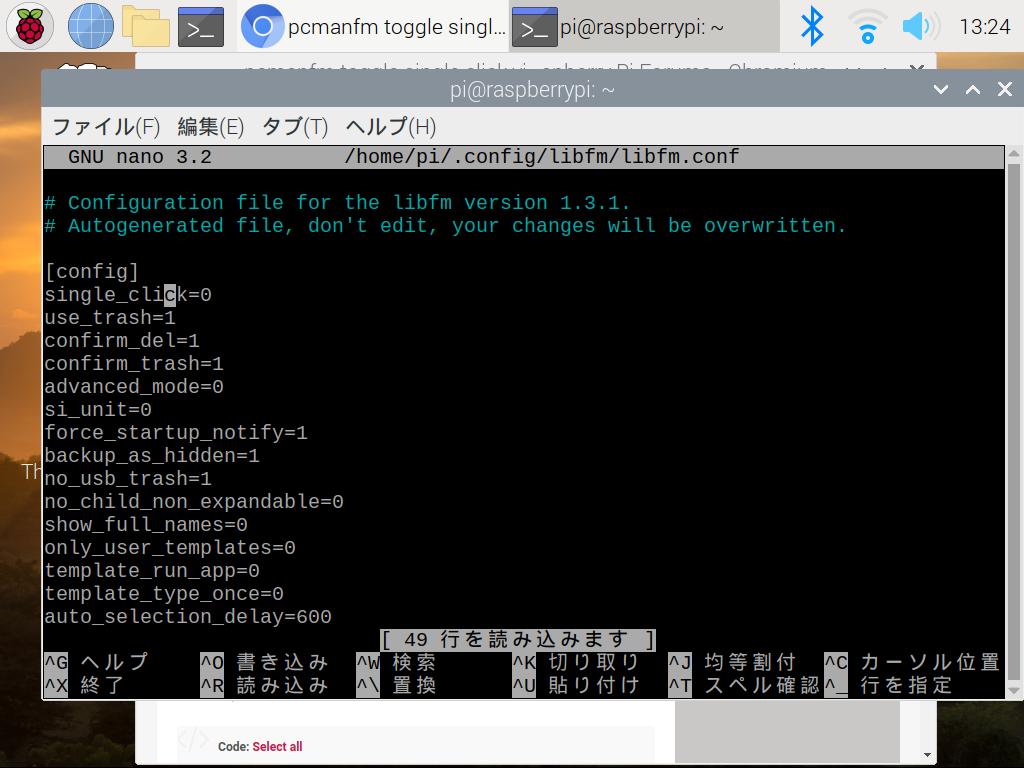
Ubuntuの方はこれでは動かない。ターミナル画面が直ぐ閉じるので何か抜けているようですが、色々試しても駄目なのでスクリプトファイルで誤魔化しました。
先ずthermalcam.shファイルを作ります。
中身はこんな感じ
#!/bin/bash
set -e
echo “Darknet__LEPTON3PI_Tracker !”
echo “It will take few seconds !”
# Darknet__LEPTON3PI_Tracker location
cd /home/wiwao/of_11.2/apps/myApps/Darknet__LEPTON3PI_Tracker/bin
./Darknet__LEPTON3PI_Tracker
それからファイルに権限を付与します。
sudo chmod 755 thermalcam.sh
それからthermalcam.desktopファイル
[Desktop Entry]
Type=Application
Encoding= UTF-8
Name=Darknet__LEPTON3PI_Tracker
Exec=/home/wiwao/Desktop/thermalcam.sh
Icon=/home/wiwao/Pictures/kanden.png
StartupNotify=true
Terminal=true
その後そのアイコンを右クリックしてAllow lanchingで実行ファイルとして操作出来る様に設定します。
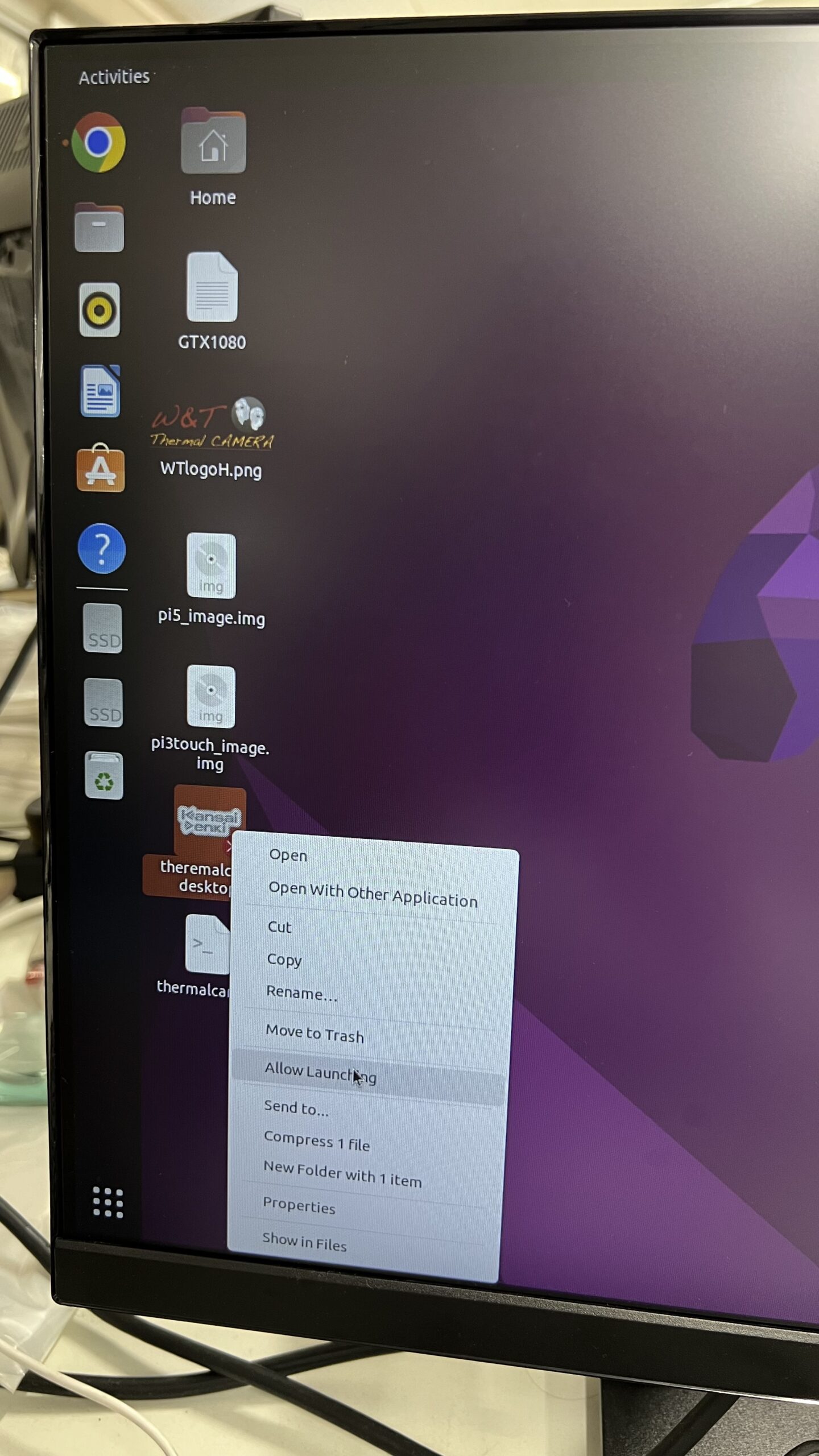
デスクトップショートカットとスクリプトファイルはセットで管理して下さい。スクリプトファイルを見えない所に保存しても良いですが、後でどこに行ったか分からない様になるかもです。若しくは間違えて消したら立ち上がりません。当たり前ですが。


